Optimieren Sie Ihr Marvel -Rivalen Gameplay: Eine umfassende Anleitung zu Einstellungen
Marvel Rivals liefert spannende, schnelllebige Schlachten mit legendären Marvel-Helden und atemberaubenden Bildern. Wenn Sie jedoch gut optimiert sind, kann die Feinabstimmung Ihrer Einstellungen die Fluidität und Kontrolle der Gameplay erheblich verbessern. Dieser Leitfaden beschreibt Anpassungen für Anzeige, Grafik und Audio, wodurch das Potenzial Ihrer Hardware maximiert und Ihr innerer Superhelden entfesselt wird.
Hinweis: Einstellungen nicht explizit erwähnt (bindend, Zugänglichkeit, sozial).
Marvel -Rivalen: Optimale Anzeigeeinstellungen
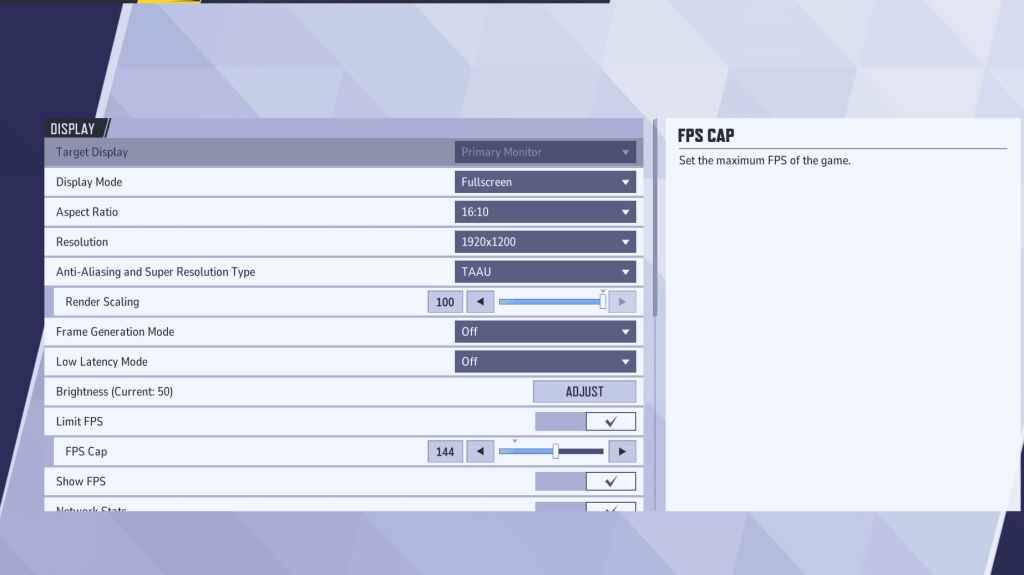
Vollbildmodus ist ideal für wettbewerbsfähige Spieler und widmet alle Systemressourcen dem Spiel für maximale FPS und minimale Ablenkungen. Grenzlosen Fenstermodus bietet Multitasking -Komfort, kann jedoch die Bildrate geringfügig senken und die Eingangsverzögerung einführen.
Marvel -Rivalen: Optimale Grafikeinstellungen
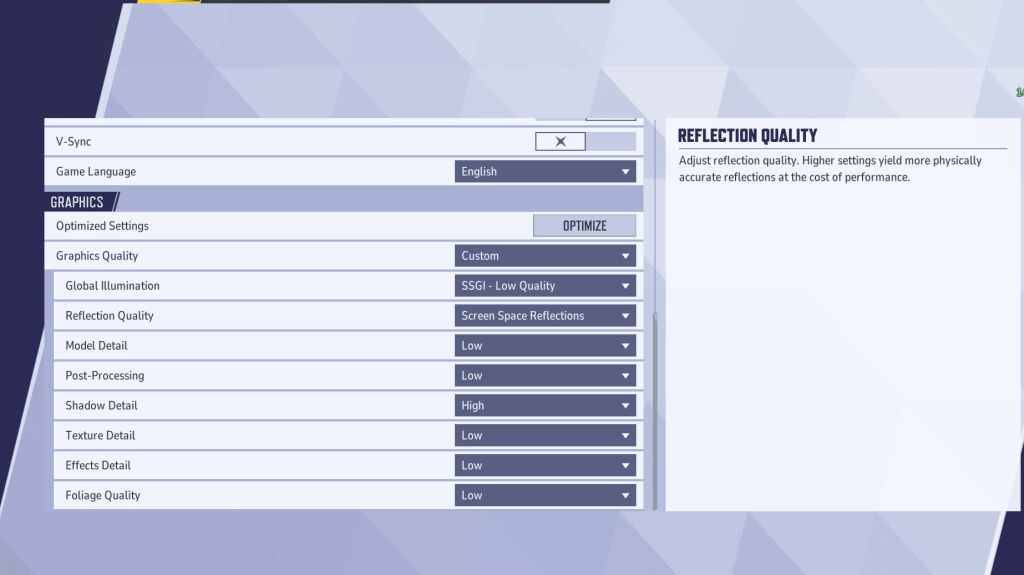
Grafikeinstellungen wirken sich stark auf die Leistung aus. Priorisieren Sie die Leistung vor der visuellen Treue für das Wettbewerbsspiel und setzen sich für reibungslosere und reaktionsfähigere Gameplays am niedrigsten auf. High-End-PCs können mit mittleren oder hohen Einstellungen für verbesserte Visuals experimentieren.
| Setting | Description | Best Setting |
|---|---|---|
| Graphics Quality | Preset adjusting multiple visual settings. | Custom |
| Global Illumination | Simulates light bouncing; higher settings are more realistic but demanding. | SSGI – Low Quality |
| Reflection Quality | Clarity and realism of reflections; higher settings enhance detail but impact performance. | Screen Space Reflections |
| Model Detail | Complexity and realism of models; higher settings improve detail but require more processing power. | Low |
| Post-Processing | Adds visual effects (motion blur, depth of field); can reduce frame rates. | Low |
| Shadow Detail | Sharpness and quality of shadows; higher settings are more realistic but affect performance. | High |
| Texture Detail | Resolution of in-game textures; higher settings require more VRAM. | Low |
| Effects Detail | Quality of visual effects; lowering reduces clutter and boosts performance. | Low |
| Foliage Quality | Density and detail of environmental elements; lower settings improve FPS in outdoor scenes. | Low |
Beschleunigung der Maus deaktivieren sowohl in Spiel- als auch in Windows -Einstellungen für eine verbesserte Zielgenauigkeit.
Marvel -Rivalen: Optimale Audioeinstellungen
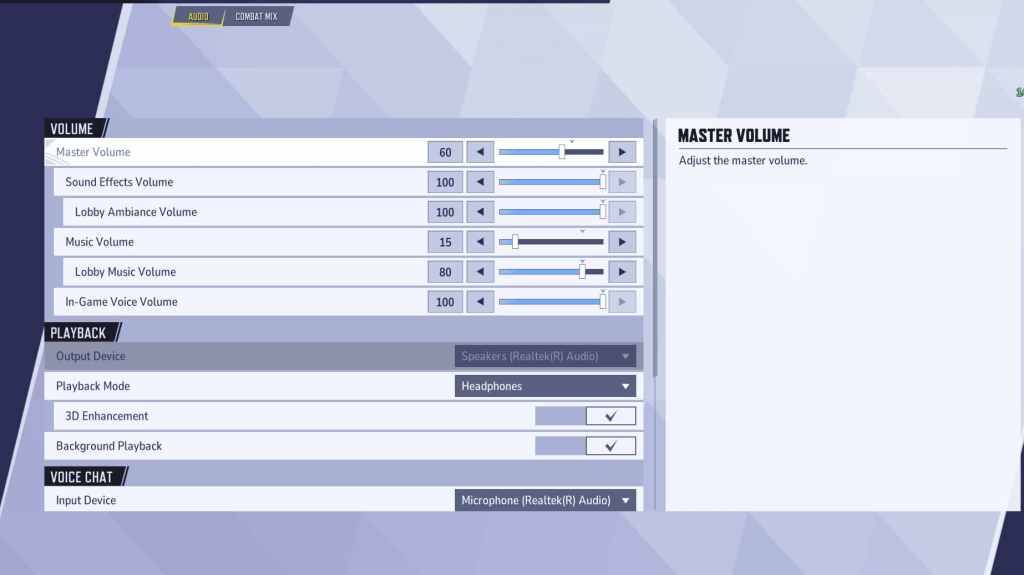
Audio verbessert das Spiel erheblich. Aktivieren Sie die 3D -Verbesserung für einen verbesserten räumlichen Klang und helfen bei der Steckdauer feindlicher Positionen und Fähigkeiten. Verwenden Sie hrtf (falls verfügbar) für eine weitere Verbesserung der Audio -Cue. Passen Sie die Volumenpegel an Ihre Präferenz an.
Diese umfassende Anleitung ermöglicht es Ihnen, Ihre Marvel-Rivalen Einstellungen zu optimieren, die Leistung zu optimieren und Ihr Gameplay zu erhöhen.






